Win11左边出菜单怎么弄?Windows11开始菜单放左边怎么设置?
Win11左边出菜单怎么弄?Windows11开始菜单放左边怎么设置?有不少朋友更新完Win11以后很不习惯开始菜单在中间,每次都是习惯点击左下角,那么如果通过设置把开始菜单按钮的位置给移动到左下角呢。系统之家小编下面给朋友们讲讲方法。
Windows11开始菜单放左边怎么设置?有不少朋友更新完Win11以后很不习惯开始菜单在中间,每次都是习惯点击左下角,那么如果通过设置把开始菜单按钮的位置给移动到左下角呢。系统之家小编下面给朋友们讲讲方法。
Win11左边出菜单怎么弄?
1、首先使用鼠标右键点击任务栏空白处,打开“任务栏设置”。

2、在右侧点击“任务栏行为”,把下方的“任务栏对齐方式”更改为“左”。
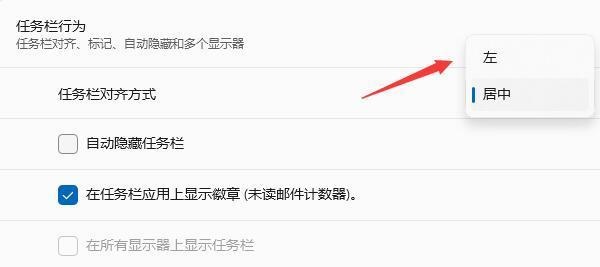
3、更改完成后,我们可以在左下角找到您的开始菜单。
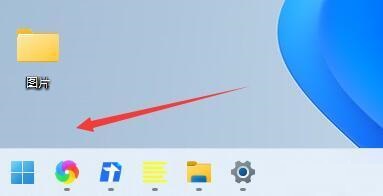
设置超级简单,Windows11开始菜单放左边以后,习惯性地点击左下角就可以弹出开始菜单,用起来比较舒服。
Win11教程最新文章
游戏排行
热点推荐
换一换- Win11不能拖拽文件到任务栏怎么解决?Win11拖拽文件到任务栏的方法
- Win11右下角WiFi图标不见了怎么显示?Win11右下角WiFi图标找回方法教学
- Win11磁盘清理怎么没有了?Win11磁盘清理在哪打开?
- Win11共享win7打印机提示709怎么办?Win11打印机提示709错误解决方法
- Win11卸载更新在哪?Win11卸载更新的两种方法
- Win11暂停更新点不了怎么办?Win11暂停更新是灰色的如何解决?
- 有必要装Win11专业工作站版本么?小编为你解答
- Windows沙盒无法连接网络?Win11中Sandbox沙盒不能联网解决教程
- Win11自带解压缩功能怎么用-小编教你快速使用Win11系统解压功能
- Windows11安全中心内存完整性打开不了怎么办?





















